Viktigt!: Den här funktionen är inte tillgänglig i Office som körs på en Windows RT-dator. Inquire finns endast i Office Professional Plus- och Microsoft 365-applikationer för företag-utgåvorna. Vill du se vilken version av Office du använder?
Genom att analysera en arbetsbok får du en omfattande analys av dess logikstruktur och felstatus. Den här informationen kan vara viktig för att bedöma den potentiella risken och effekten av arbetsboken i organisationen. Du kan behöva aktivera tillägget Spreadsheet Inquire, vilket gör kommandot Arbetsboksanalys tillgängligt.
-
Klicka på Arkiv > Alternativ > Tillägg.
-
Kontrollera att COM-tillägg är markerade i rutan Hantera och klicka på OK.

-
I dialogrutan COM-tillägg kontrollerar du att rutan bredvid tilläggsprogrammet Inquire är markerad.När tillägget är aktiverat visas fliken Inquire i Excel.
Obs!: Om du inte ser en post för Inquire-tillägget i dialogrutan COM-tillägg beror det antingen på att din utgåva av Office eller Excel inte innehåller den eller att organisationens systemadministratör har gjort den otillgänglig.
Starta arbetsboksanalysen
-
Klicka på Inquire > Arbetsboksanalys i Excel.
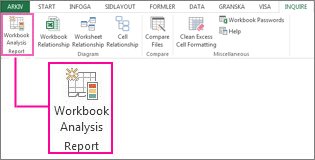
-
Spara arbetsboken om du ombeds göra detta.Beroende på arbetsbokens storlek och komplexitet kan det ta från några sekunder till flera minuter innan rapporten visas. Det här exemplet visar en arbetsbok med 98 formler, 2 dolda blad, 1 länkad arbetsbok, 1 dataanslutning till en extern fil, 1 matrisformel och 2 formler som resulterar i fel.
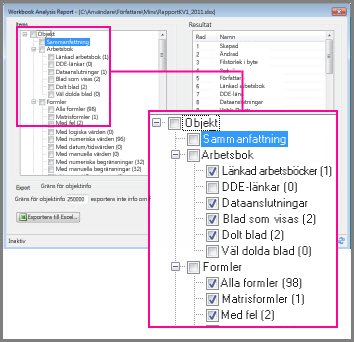
-
Välj en kategori om du vill se mer information om den, till exempel relevant kalkylblad, cell eller cellområde, dataanslutningar, formler eller fel.
Rapporten har följande kategorier:
-
Sammanfattning – allmän information om arbetsbokens struktur och innehåll
-
Arbetsbok (med underkategorier) – allmän arbetsboksstatistik
-
Formler (med underkategorier) – specifik information om formler i arbetsboken
-
Celler (med underkategorier) – specifik information om celler i arbetsboken
-
Områden (med underkategorier) – specifik information om områden i arbetsboken
-
Varningar – flera typer av varningar om arbetsbokens struktur och innehåll
Om du i det här exemplet väljer underkategorin Dataanslutningar nollställs den så att du kan se information om den externa anslutningen. Detta visar att arbetsboken är ansluten till en textfil med namnet Customers.txt som lagras på användarens hårddisk.
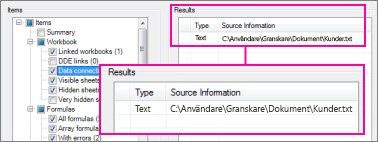
Obs Om ett blad i en arbetsbok innehåller mer än 100 miljoner celler i det använda området kan inte hela arbetsboken bearbetas och ett felmeddelande visas.
Du kan exportera data till en rapport genom att klicka på knappen Exportera i Excel. Då skapas en arbetsbok som innehåller data för arbetsboksanalys i ett format som du kan använda för att dokumentera ämnesfilen.










